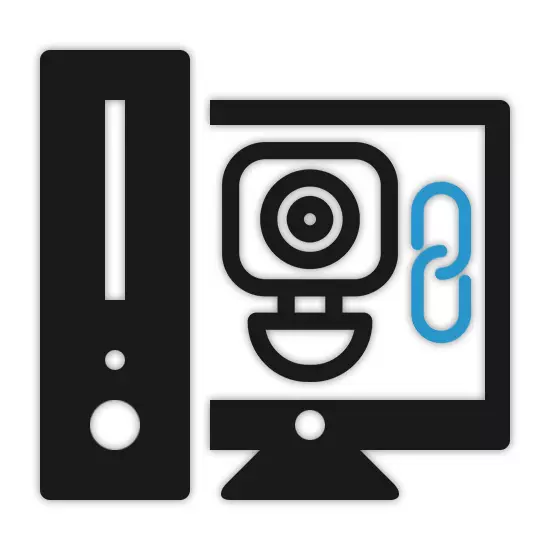
დღემდე, კომპიუტერზე ვიდეოს ჩამწერი კავშირი შეიძლება მოითხოვდეს გარკვეულ პირობებში, რაც განსაკუთრებით უკავშირდება ვიდეოკამედის სისტემის შექმნას. ჩვენ არ განვიხილავთ სათანადო რეგისტრატორის არჩევის პროცესს, რაც დაკავშირებულია კავშირის პროცედურის გადახდაზე.
დამაკავშირებელი DVR PC
მოწყობილობის მიხედვით თქვენ იყენებთ, ვიდეო ჩამწერის დამაკავშირებელი პროცესი შეიძლება მნიშვნელოვნად განსხვავდება. ამავდროულად, ზოგჯერ ყველა საჭირო ქმედება უმეტესწილად, აშშ-ს მიერ აღწერილი პროცედურის მსგავსია IP კამერების მაგალითზე.პალატებთან მუშაობის პროცედურა თავად არ ვრცელდება სტატიის თემაზე და ამიტომ ჩვენ გამოტოვებთ ამ ეტაპს. ზემოთ აღნიშნულთან ერთად მნიშვნელოვანია განიხილოს, რომ უმჯობესია გამოიყენოთ სპეციალისტის სერვისების გამოყენება სწორად დააკავშირებს ასეთ მოწყობილობას.
ვარიანტი 3: დამაკავშირებელი მეშვეობით Patch კაბელი
ტიპის ცალკე DVR- ის მოწყობილობები კომპიუტერის დამოუკიდებლად ფუნქციონირებს ცალკე მონიტორთან. თუმცა, მიუხედავად ამისა, მათ ასევე შეუძლიათ დაკავშირებული PC- ს სპეციალური საკაბელო საშუალებით და სწორი ქსელის პარამეტრების მეშვეობით.
ნაბიჯი 1: კავშირი
- უმეტეს შემთხვევაში, შემდეგი patch კაბელი შედის მოწყობილობაზე. თუმცა, თუ თქვენი DVR არ არის აღჭურვილი მათთან, შეგიძლიათ შეიძინოთ საკაბელო ნებისმიერ კომპიუტერულ მაღაზიაში.
- დაკავშირება ერთ-ერთი პატჩი კაბელი DVR- ის უკანა კედელზე.
- იგივე უნდა გაკეთდეს მეორე დანამატს სისტემის ერთეულში შესაბამისი კონტაქტში.


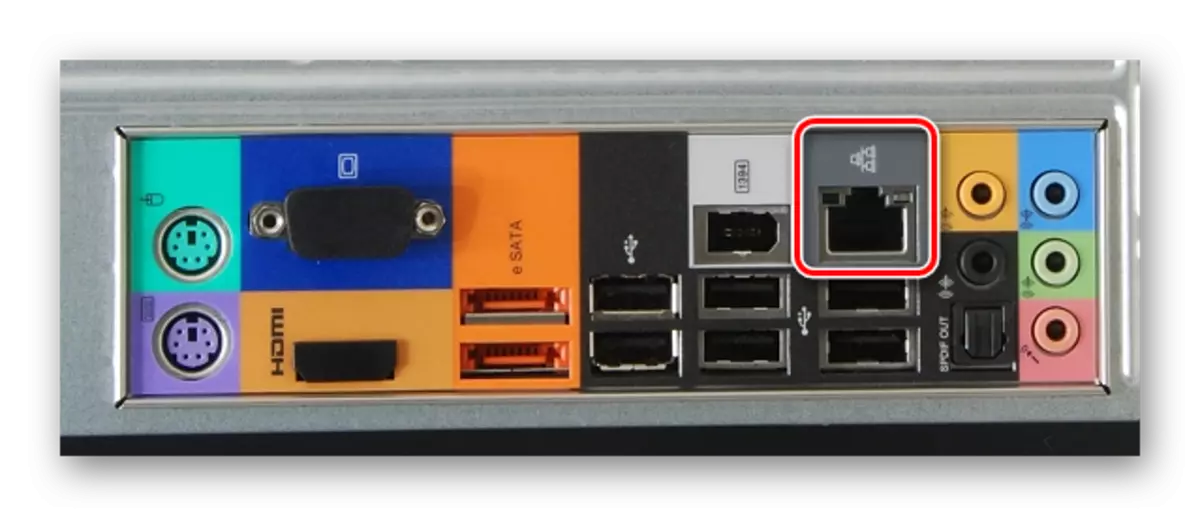
ნაბიჯი 2: კომპიუტერული კონფიგურაცია
- კომპიუტერზე დაწყების მენიუში, გადადით "პანელზე" სექციაში.
- წარმოდგენილი სიიდან თქვენ უნდა აირჩიოთ "ქსელის მართვის ცენტრი და საერთო წვდომა".
- მეშვეობით მოწინავე მენიუ, დააწკაპუნეთ ადაპტერის პარამეტრების სიმებიანი.
- დაწკაპეთ PCM "ლოკალური კავშირი" ბლოკით და აირჩიეთ "თვისებები".
- სიიდან, აირჩიეთ "TCP / IPv4" და გამოიყენეთ "თვისებები" ღილაკი. გახსენით მენიუ, ასევე შეგიძლიათ გააგრძელოთ LX- ის დაწკაპუნება იმავე პუნქტზე.
- დააინსტალირეთ მარკერის გვერდით "გამოიყენეთ შემდეგი IP მისამართი" ხაზი და შეიყვანეთ სკრინშოტში წარმოდგენილი მონაცემები.

"DNS სერვერის" სფეროები შეიძლება დარჩეს ცარიელი. დააჭირეთ ღილაკს "OK" ღილაკს პარამეტრების შენახვა და სისტემის გადატვირთვა.
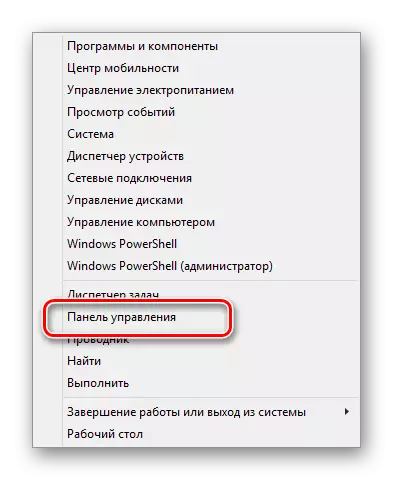
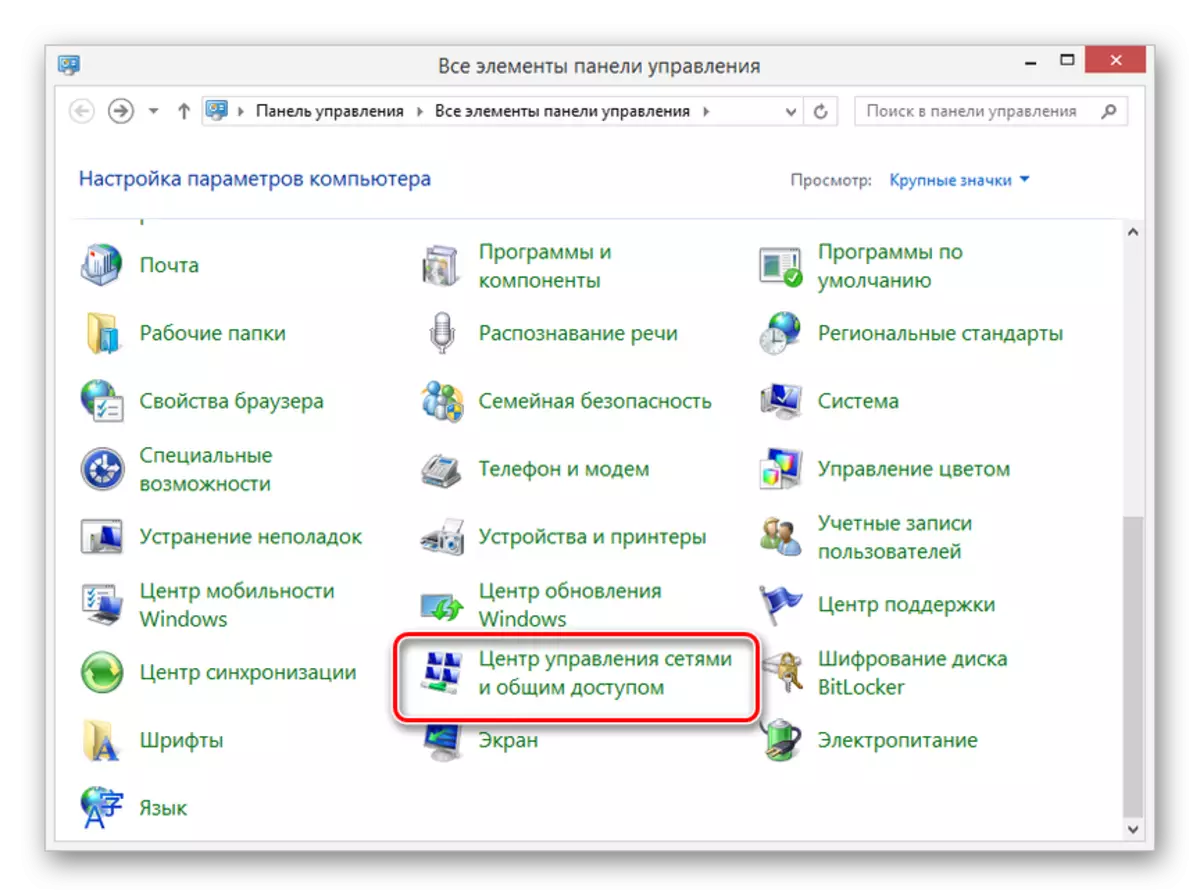
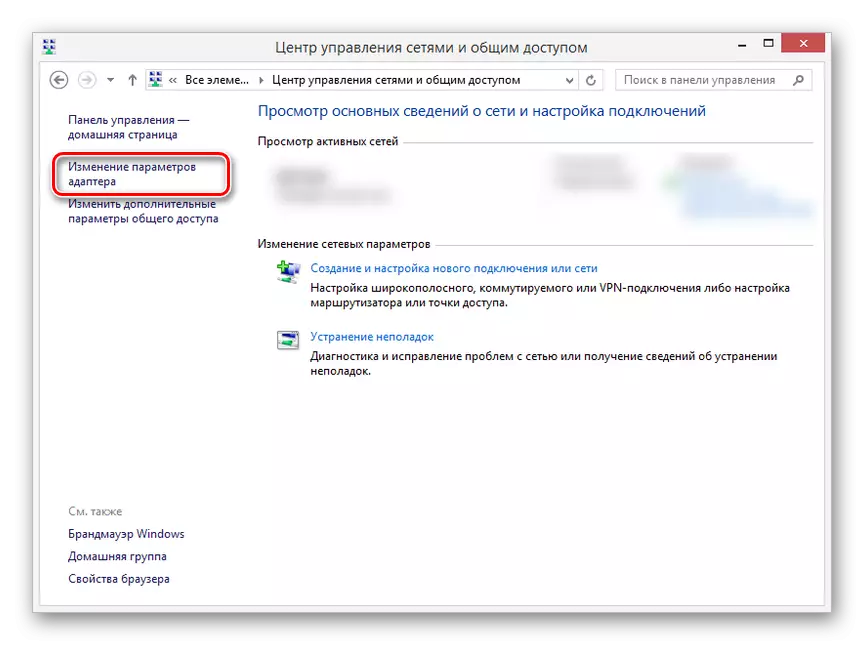
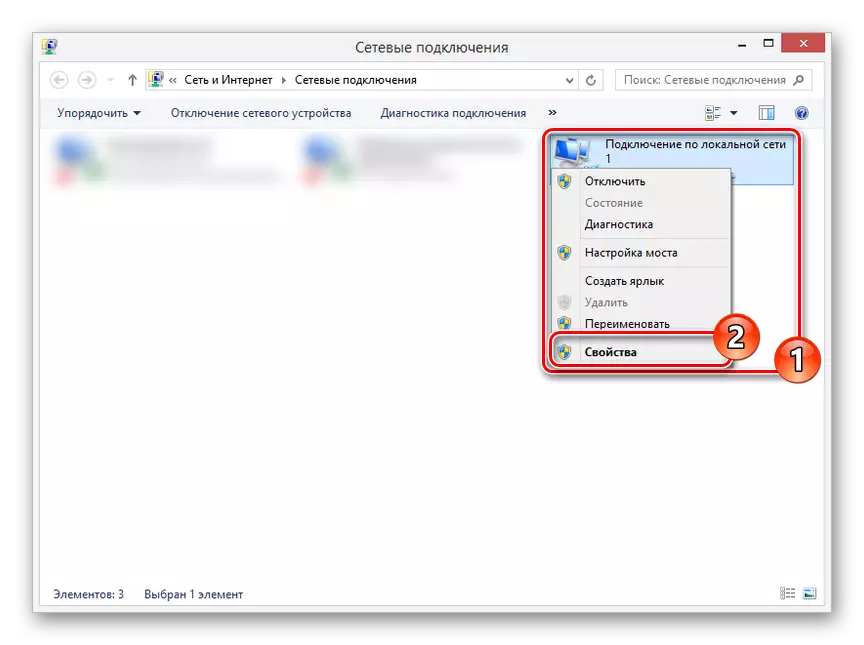
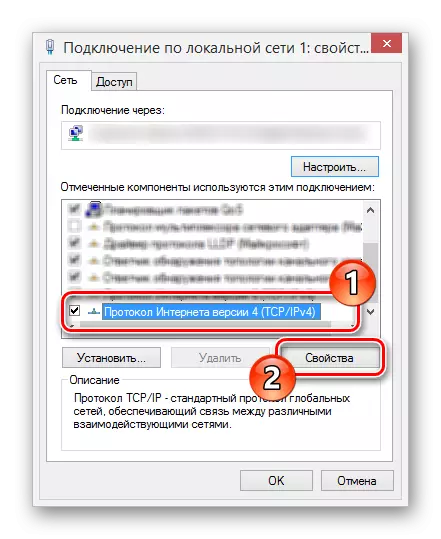
ნაბიჯი 3: რეგისტრატორის კონფიგურაცია
- ძირითად მენიუს თქვენი DVR, წასვლა "პარამეტრები" განყოფილებაში და გახსნას ფანჯარა ქსელური პარამეტრები. დამოკიდებულია აპარატის მოდელი, მდებარეობა სასურველი დანაყოფი შეიძლება განსხვავდებოდეს.
- წარმოდგენილ სფეროებში, აუცილებელია, რომ დაამატოთ მითითებული მონაცემები screenshot, თუ გავითვალისწინებთ, რომ PC ყველა პარამეტრების დამონტაჟდა სრული დაცვით მითითებებს. ამის შემდეგ, ადასტურებენ შენახვას ცვლილებები და გადატვირთეთ DVR.
- ნახეთ გამოსახულება დაკავშირებული ვიდეოთვალის ან როგორმე შეცვალოს წინასწარ მითითებული პარამეტრების შეგიძლიათ შესვლის მითითებულ IP მისამართი და პორტი სამისამართო ბრაუზერი PC. ეს არის საუკეთესო ამ მიზნით გამოიყენოთ Internet Explorer, როდესაც შედიხარ, იმ მონაცემების პანელი.



ამ, ამ მონაკვეთზე სტატია დასრულდება, იმიტომ, რომ შემდეგ თქვენ შეგიძლიათ მარტივად დაკავშირება ვიდეო ჩამწერი კომპიუტერი. პარამეტრები თავად დიდწილად მსგავსი სტანდარტული ჩამწერი მენიუში.
ვარიანტი 4: დამაკავშირებელი მეშვეობით როუტერი
ხშირ შემთხვევაში, დაკავშირება ცალკე DVR მოწყობილობის PC მეშვეობით ქსელის როუტერი, მათ შორის, Wi-Fi მხარდაჭერა მოდელები. ამისათვის, თქვენ უნდა დააკავშირებს როუტერი კომპიუტერი და რეგისტრატორი, მაშინ შეცვალოს ზოგიერთი ქსელის პარამეტრების ორივე მოწყობილობები.
ნაბიჯი 1: დამაკავშირებელი როუტერი
- ამ ეტაპზე აქვს მინიმუმ განსხვავებები პროცედურა პირდაპირ დამაკავშირებელი DVR PC. დაკავშირება სისტემის ერთეული როუტერი ერთად patch cord და ზუსტად იგივე გაიმეორეთ რეგისტრატორი.
- კავშირი ინტერფეისი გამოიყენება არ აქვს. თუმცა, გაგრძელდება, სავალდებულო, მოიცავს თითოეულ ჩართული მოწყობილობა.

ნაბიჯი 2: შექმნა რეგისტრატორი
- გამოყენებით სტანდარტული DVR პარამეტრების გახსნა ქსელის პარამეტრების, ამოიღონ "ჩართვა DHCP" ჩამრთველი და შეცვალოს ფასეულობები, რომლებიც ჩვენს მიერ წარმოდგენილი გამოსახულება ქვემოთ. იმ შემთხვევაში, თუ თქვენი საქმე არ არის "ძირითადი DNS სერვერზე" string, ეს უნდა იყოს შევსების შესაბამისად IP მისამართი როუტერი.
- ამის შემდეგ, გადარჩენა პარამეტრების და შეგიძლიათ წასვლა როუტერი პარამეტრების მეშვეობით ინტერნეტ ბრაუზერი.

ნაბიჯი 3: Routher Setup
- ბრაუზერის სამისამართო, შეიტანეთ IP მისამართი თქვენი როუტერი და ავტორიზაციის.
- მნიშვნელოვანი ნიუანსი მიუთითოთ სხვადასხვა პორტები როუტერი და რეგისტრატორი. გახსენით უსაფრთხოების განყოფილება და დისტანციური მართვის გვერდი ცვლილება "ვებ მენეჯმენტი პორტი" მნიშვნელობა უნდა "9001".
- გახსნა გადამისამართება გვერდზე და დააწკაპუნეთ "ვირტუალური სერვერები" tab. დაწკაპეთ "რედაქტირება" ბმული სფეროში, სადაც IP მისამართი DVR არის მითითებული.
- შეცვლა მნიშვნელობა "სამსახურის პორტი", რათა "9011" და "შინაგან პორტი" on "80".
შენიშვნა: უმეტეს შემთხვევაში, IP მისამართები უნდა იყოს დაცულია.
- შემდგომი მიღების ხელმისაწვდომობის მოწყობილობა კომპიუტერში, თქვენ უნდა გადავიდეს მეშვეობით IP მისამართი ადრე განსაზღვრული რეგისტრატორის პარამეტრები.


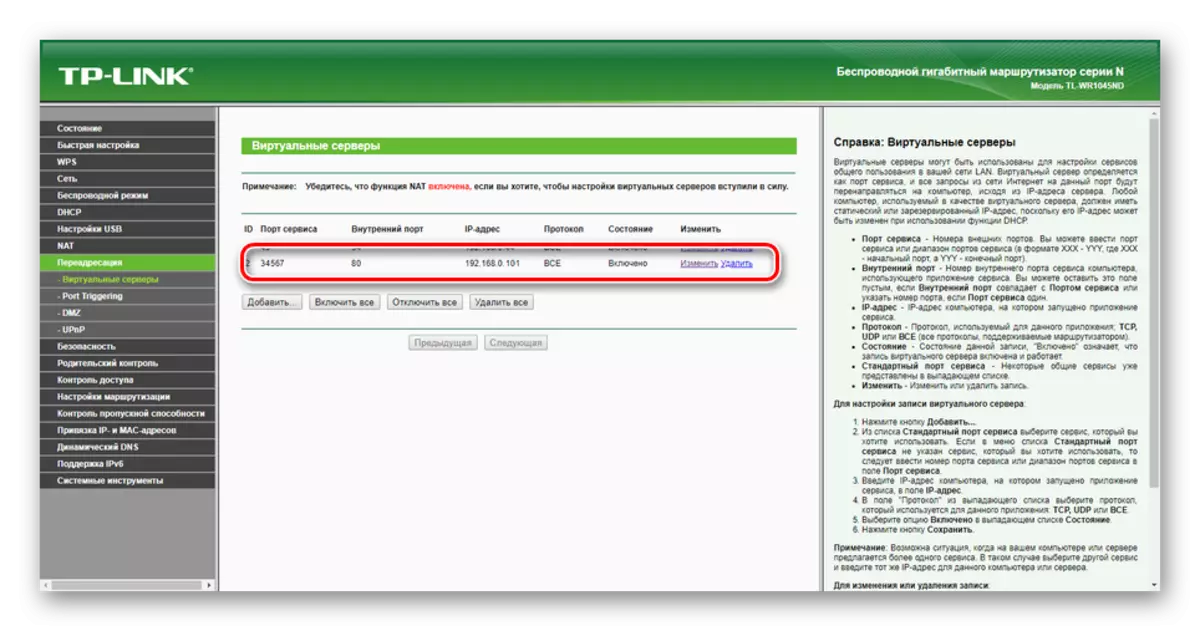
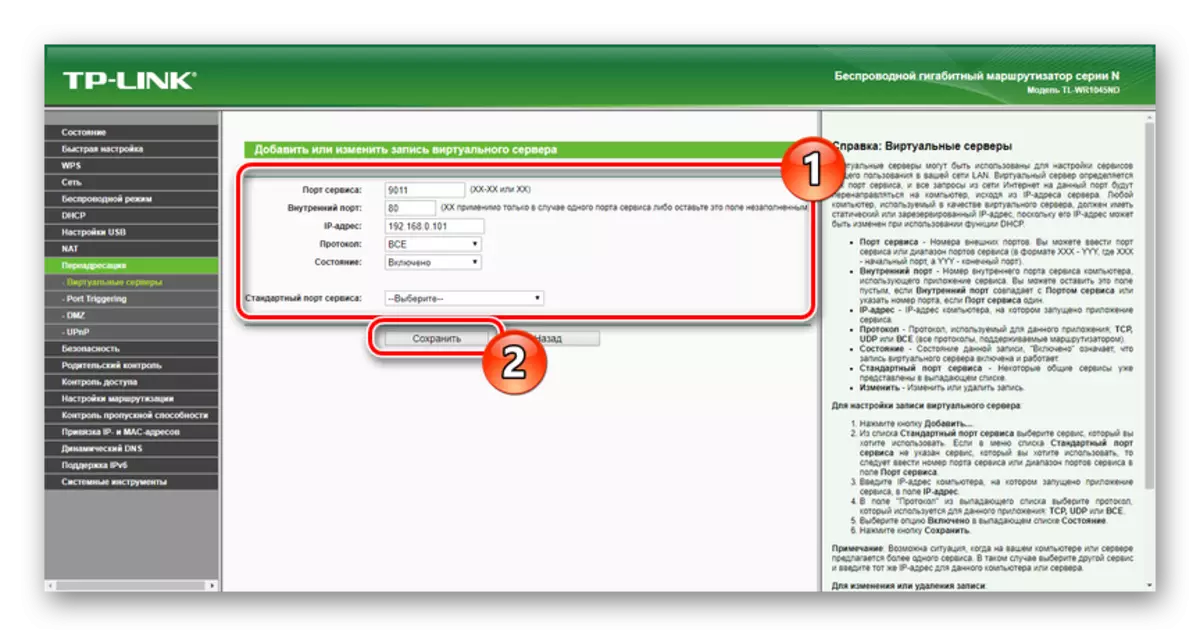

ჩვენს საიტზე თქვენ ნახავთ საკმაოდ დიდი რაოდენობის ინსტრუქციები კონფიგურაციის იმ ან სხვა მარშრუტიზატორები. ჩვენ ვასრულებთ ამ მონაკვეთზე და სტატია, როგორც მთელი.
დასკვნა
მადლობა ინსტრუქციები, შეგიძლიათ დაკავშირება სრულიად ნებისმიერი ვიდეო ჩამწერი კომპიუტერი, მიუხედავად მისი ჯიშები და ინტერფეისი. იმ შემთხვევაში, თუ საკითხები, ასევე სიამოვნებით დაგეხმარებათ კომენტარი ქვემოთ.
